سامسونگ رابط کاربری گوشیهای جدید خود را تغییر داده و کاربران را از پیچیدگیهای TouchWiz خلاص کرده اما در همین رابط سبک که در نوت 7 استفاده شده هم، ویژگیها و عملکردهای بسیاری وجود دارند که ممکن است از دید شما پنهان مانده باشند. در این مطلب ویژگیهای مهم و جالب نوت 7 که ممکن است تاکنون به آن توجه نکرده باشید را معرفی میکنیم.

1. معنی واقعی گواهی IP68 چیست؟
بسیاری از شما از این مسئله اطلاع دارید که نوت 7 گواهی IP68 دارد و این به این معنی است که این گوشی نسبت به گرد و غبار و آب مقاوم است. اما اگر اینطور فکر کنید نوت 7 را میتوانید در هر شرایط و عمقی در زیر آب قرار دهید، ممکن است دچار دردسر بزرگی شوید.
اول اینکه به خاطر داشته باشید مقاومتی که از آن صحبت میکنیم، تنها به عمق 1.5 متری و برای 30 دقیقه مربوط میشد. ضمن اینکه این مقاومت در مقابل آب تمیز فرض شده، در مورد آب گلآلود یا آب نمک که در ساحل وجود دارد، نیاز دارید که پیش از خشک شدن، گوشی را با آب تمیز بشویید. دیگر اینکه گواهی IP68 برای آب با دمای 15 تا 35 درجه مربوط میشود. در نتیجه نگه داشتن گوشی در آب یخ یا آب جوش احتمالاً نتیجهای جز آسیب به گوشی نخواهد داشت.
در آخر به خاطر داشته باشید که این گواهی برای مقاومت در مقابل آب راکد اعطا شده و باز هم قرار دادن گوشی در جریان شدید آب ممکن است آن را دچار مشکل کند.

2. امکان انتقال شارژ به دستگاههای دیگر
سامسونگ در جعبهی نوت 7 یک آداپتور USB هم قرار داده که میتوانید یک سر آن را به دستگاه متصل کرده و به سر دیگر آن یک کابل USB به microUSB متصل کنید. با این کار میتوانید دستگاه خود را به یک گوشی دیگر متصل کرده و شارژ نوت 7 را به طرف دیگر منتقل کنید. بنابراین حواستان باشد که تبدیل کوچک موجود در جعبه را گم نکنید!
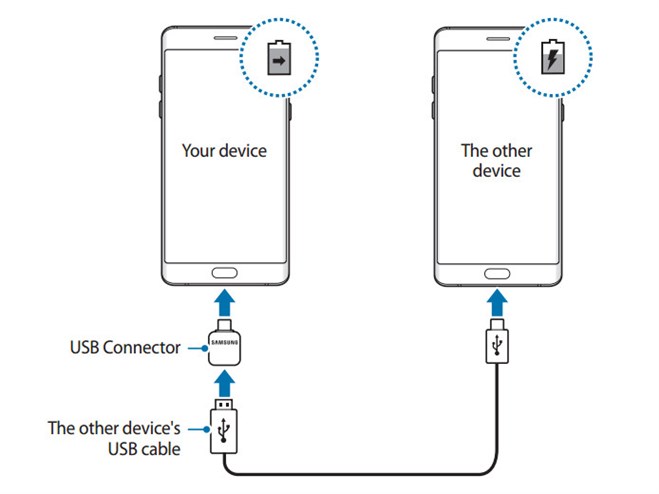
3. فعال کردن Fast Charging
نوت 7 مانند سایر دستگاههای جدید سامسونگ، به همراه شارژر دیواری سازگار با Quick Charge 2.0 کوالکام عرضه میشود. با این حساب نوت 7 نیز از شارژ سریع پشتیبانی میکند. برای استفاده از این ویژگی، باید آن را در تنظیمات فعال کنید. به مسیر Settings>Device maintenance> Battery رفته و با زدن روی سه نقطهی کنار صفحه، به Advanced Settings رفته و گزینهی enable Fast cable Charging را فعال کنید.

4. حالتهای جدید کم مصرف
سامسونگ ویژگیهای صرفه جویی در مصرف انرژی را در نوت 7 اصلاح کرد و حالا امکان شخصیسازی بیشتری از قبل به کاربر میدهد. برای مثال میتوانید برای استفادهی طولانیتر رزولوشن صفحه را به 720p یا 1080p کاهش دهید. ضمن اینکه باز هم میتوانید برای حداکثر صرفهجویی، از گزینهی Maximum power saving استفاده کنید که در سامسونگهای گذشته Ultra Power Saving Mode نامیده میشد.

5. انتقال سریع اطلاعات از گوشی قدیمی
در حالی که برخی افراد ممکن است از داشتن یک دستگاه جدید با سیستم عامل تمیز و بدون اپلیکیشنهای اضافی خوشحال شوند، برای بسیاری تغییر گوشی آزاردهنده است. احتمالاً مجبور خواهید بود اکانتهای خود را مجدد به گوشی معرفی کنید، تصاویر و فایلهای شخصی، پروندهها و ... را نیز باید منتقل کنید. این کارها از راههای مختلفی شدنی هستند و البته با کمک دانگل USB موجود به همراه نوت 7، به سادگی میتوان آن را انجام داد.
کافی است به کمک این دانگل نوت 7 را به دستگاه سابق خود متصل کنید، بلافاصله یک اپلیکیشن روی نوت 7 اجرا میشود. با انتخاب گزینهی Smart Switch>Receive و سپس ALLOW روی گوشی قدیمی، کار انتقال به طور خودکار انجام میشود.

6. بازگشت خودکار به تنظیمات کارخانه
با روشهای مختلفی که برای بازیافت اطلاعات حذف شده از روی دستگاهها به وجود آمده، طبیعی است که ترس از سرقت گوشی یا حتی فروش آن بیش از پیش شده است. سامسونگ در نوت 7 ویژگی Auto factory reset را در گوشی گذاشته که در صورت ورود اشتباه رمز ورود به تعداد مشخص، اطلاعات گوشی را به طور خودکار امحاء میکند. این ویژگی مطمئناً برای افرادی که اطلاعات مهم و ارزشمند روی گوشی خود نگه میدارند نقطهی قوت خوبی خواهد بود.

7. میانبرهای Always On Display
ویژگی Always On Display صفحه را همیشه روشن نگه میدارد (در حالت کمرنگ و کممصرف)، حتی زمانی که گوشی خاموش است و اطلاعاتی مانند زمان و هشدارها را همیشه به شما نشان میدهد. اگر بخواهید به یکی از این اطلاعات واکنش نشان دهید، نیازی به آنلاک کردن و مراجعه به برنامهی مربوط ندارید. کافی است دوبار روی هشدار مورد نظر در صفحهی خاموش ضربه بزنید تا آن برنامه ظاهر شود. (البته این ویژگی با S Pen کار نمیکند)

8. جستجوی سریع از طریق بخش تنظیمات سریع
بخش تنظیمات سریع یا Quick Settings ردیفهایی از گزینههای در دسترس تنظیمات در منوی هشدار هستند. در نو 7 با کشیدن دست روی قسمت تنظیمات سریع به سمت پایین، میتوانید به یک حالت جستجو نیز دسترسی داشته باشید. این قسمت به شما اجازه میدهد و سرعت و به سادگی و بدون نیاز به استفاده از My Files در گوشی خود جستجو کنید. ضمن اینکه در این جستجو امکان دستهبندی نتایج و فیلتر کردن آنها نیز وجود دارد.

9. فیلتر نور آبی
با بررسی قسمت تنظیمات سریع، احتمالاً خیلی زود به ویژگی خاصی به نام Blue light filter برخواهید خورد. این ویژگی بر اساس تحقیقاتی که نشان میدهد نور آبی ساتع شده از نمایشگر میتواند روی توانایی ما در به خواب رفتن تأثیر بگذارد ایجاد شده است. نکتهی قابل توجه این است که بسیاری از ما در بستر و قبل از خواب با گوشیهای خود کار میکنیم. بنابراین بهتر است دفعهی آینده در رختخواب این ویژگی را روشن کنید. البته صفحهی گوشی با این کار ایدهآل به نظر نمیرسد، اما برای کیفیت خواب شما بهتر خواهد بود.

10. حالت سرّی
مرورگر پیشفرض موجود در نوت 7 (با نام Internet) یک حالت به خصوص به نام Secret دارد. در این حالت میتوانید مجموعهی کاملاً متفاوتی از زبانهها را باز کنید و دسترسی به آنها را با یک پسورد محافظت کنید. برای فعال کردن این حالت میتوانید به بخش Internet> Tabs> ENABLE SECRET بروید.
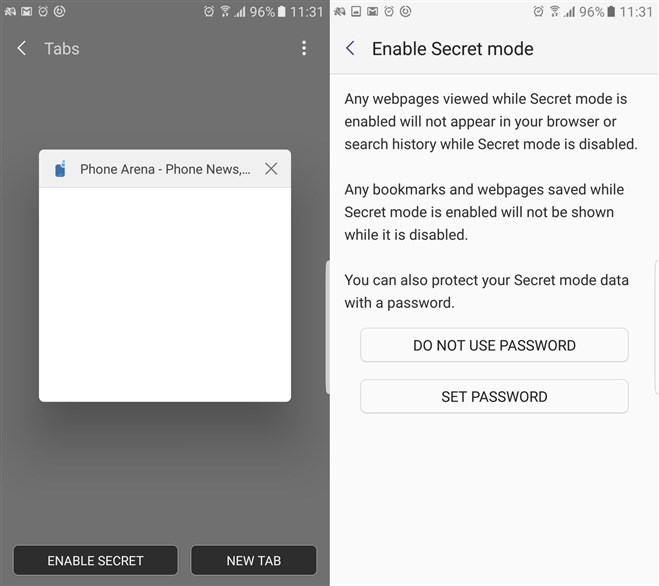
11. پوشهی امن
در بررسیهای مفصل نوت 7 احتمالاً با ویژگی جدید Secure Folder برخورد کرده باشید. این ویژگی به شما این امکان را میدهد که محتوای حساس خود را در یک بخش محافظت شده با رمز عبور ذخیره کنید. چیزی که شاید متوجه آن نشده باشید، این است که در این پوشهها میتوانید حتی نمونههایی از اپلیکیشنهای خود را نیز قرار دهید و برای این نمونهها اکانتهای جداگانه تعریف کنید. این ویژگی برای آنهایی که به دنبال راهی برای جدا کردن زندگی شخصی و کار خود هستند مفید خواهد بود.

12. جادوی شمارههای ناشناس
در بعضی مناطق، نوت 7 میتواند از فهرستهای عمومی و در دسترس برای شناسایی شمارههای ناشناسی که شما ذخیره نکردهاید، استفاده کند. برای فعال کردن این ویژگی باید به Settings> Advanced features رفته و Identify unsaved numbers را روشن کنید.

13. حالت یکدستی
با وجود اینکه سامسونگ تلاش خوبی برای متناسب بودن ابعاد گوشی نسبت به سایز کلی آن انجام داده است، باز هم نوت 7 برای کار با یک دست بسیار بزرگ است. برای این منظور سامسونگ یک حالت One-handed operation نیز در نوت 7 قرار داده است.
برای فعال کردن این گزینه باید به Settings> Advanced features> One handed operation رفته و در این قسمت میتوانید رابط کاربری را برای استفادهی مناسب با یک دست خود تغییر اندازه دهید.

14. تقویتکنندهی دانلود
ویژگی Download booster یک ویژگی جدید و اختصاصی برای نوت 7 نیست اما اکثر افراد از این ویژگی غافل هستند. کاری که این ویژگی انجام میدهد، ترکیب شبکهی دادهی همراه و وایفای شما با یکدیگر به منظور افزایش سرعت دانلود دستگاه شما است. این ویژگی از Settings> Connections> More connection settings> Download booster فعال میشود.

15. Game Launcher
یکی دیگر از ویژگیهای اختصاصی سامسونگ قسمت Game Launcher است که البته از گلکسی اس7 و اس7 اِج در گوشیهای این شرکت وجود دارد. این قسمت مخصوص همانطور که از نامش پیداست مخصوص بازیها و بازیخورها ایجاد شده است.
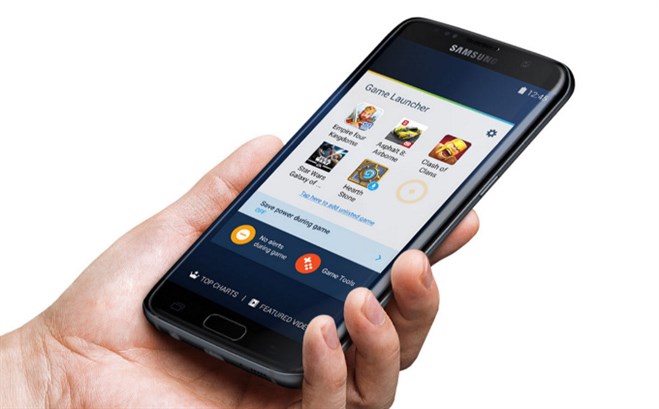
16. بهبوددهندهی ویدئو
ویژگی Video enhancer یکی از ویژگیهای اختصاصی نوت 7 است که به شما امکان میدهد کیفیت تصاویر اپلیکیشنهای پخش ویدئوی مختلف را بهبود بخشید. با روشن کردن این گزینه، نور صفحه و کنتراست افزایش مییابند و کیفیت صوتی نیز بهینهسازی میشود. البته این ویژگی کاملاً جدید است و بررسی مثبت بودن تأثیر آن به زمان بیشتری نیاز دارد. به هر حال آن را میتوان از Settings> Advanced features> Video enhancer فعال کرد.

17. فلشِ سلفی
با الهام از اپل و سایر سازندگان گوشیهای اندرویدی مانند الجی، سامسونگ هم عکسهای سلفی خود را با کمک اضافه کردن فلش به دوربین جلو، بهبود بخشیده است. البته این فلش، یک فلش LED جداگانه نیست و هنگام سلفی گرفتن ، افزایش شدید نور صفحه برای یک ثانیه، چیزی مانند فلش را شبیهسازی میکند. طبق آزمایشها این ویژگی در محیطهای تاریک بسیار خوب عمل میکند. برای فعال کردن فلش سلفی باید به اپلیکیشن Camera مراجعه کرده، تنظیم را روی دوربین جلو بگذارید و گزینهی به شکل صاعقهی بالای صفحه را انتخاب کنید تا به رنگ زرد دربیاید.

18. حالت اورژانسی
خب، امیدواریم هیچ گاه نیازی به این حالت نداشته باشید، اما به هر حال دانستن این ویژگی اهمیت زیادی دارد. حالت اورژانسی در مواردی که ممکن است در دردسر افتاده باشید به کار میآید. برای استفاده از این حالت باید دکمهی پاور را از سمت راست گوشی فشار داده و گزینهی Emergency mode را انتخاب کنید. گزینههای مختلف این حالت را در تصویر مشاهده میکنید. یکی از ویژگیهای این حالت، مصرف بسیار کم باتری است که در مواقع حساس بسیار مهم خواهد بود.
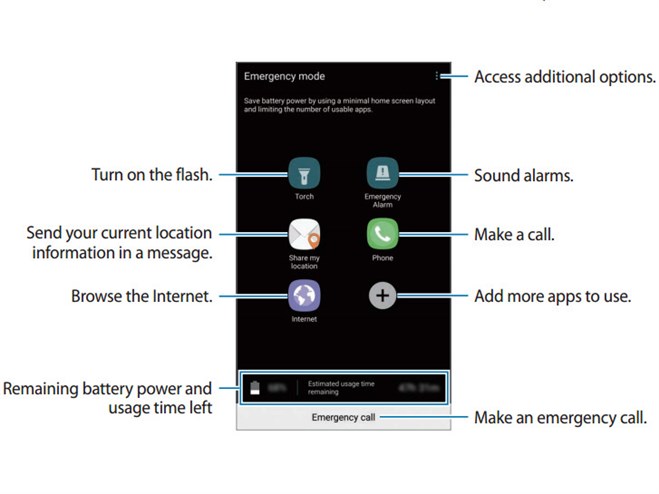
19. نورپردازی لبه و رد تماس دلخواه
اگر از آن دسته افرادی باشید که عادت دارند گوشی را به صورت خوابیده با صورت روی میز بگذارند، فعال کردن ویژگی نورپردازی لبه یا Edge lighting بسیار به کارتان خواهد آمد. با رفتن به Settings> Display> Edge screen> Edge lighting میتوانید رنگ به خصوصی را برای هرکدام از افراد مورد نظر در دفترچه تلفن انتخاب کنید و با این کار، از لبهی گوشی درخشش نور انتخاب شده برای تماس یا پیغام آن شخص را خواهید دید.
اگر مواقع زیادی در جلسه هستید (این میتواند یکی از اوقاتی باشد که ترجیح دهید گوشی را به آن حالت روی میز بگذارید!) میتوانید در قسمت Quick replies از مسیر قبلی، پیغامهای سریعی برای افراد مورد نظر تنظیم کنید و با قرار دادن انگشت روی سنسور ضربان قلب در پشت گوشی، تماس ورودی را رد کرده و پیغام مشخص شده را ارسال کنید.

20. ساخت تصاویر GIF
علاوه بر بهبودهای سختافزاری S Pen در نوت 7، ویژگیهای نرمافزاری جدیدی نیز برای این قلم درنظر گرفته شده است. برای مثال میتوانید با گزینهی Smart Select، بخش خاصی از تصویر (یا ویدئو) را انتخاب کرده و در قالب یک تصویر با پسوند gif ذخیره کنید.

21. ترجمه با S Pen
یکی دیگر از ویژگیهای جدید و جالب S Pen به خصوص برای کسانی که معمولاً صفحاتی با زبان غیراصلی خود را مطالعه میکنند، قابلیت Translate موجود در این قلم است. با اجرای Air Commands> Translate و بردن قلم روی هر لغتی که میخواهید، میتوانید ترجمهی آن را ببینید. اکثر زوجهای معمول برای ترجمه در دسترس هستند، اما پیش از استفاده باید خودتان آنها را انتخاب و تنظیم کنید.

22. ویژگی Glance در S Pen
دیگر ویژگی S Pen که به طور مثال برای برنامهریزی سفر بعدی شما به کار میآید، خصوصیت Glance است. این ویژگی به این صورت کار میکند که با اجرای یک اپلیکیشن مثل Google Maps و سپس اجرای Air Commands و انتخاب Glance، برنامه به صورت کوچک شده در سمت راست و پایین صفحه نمایش داده میشود و با بردن قلم روی آن تصویر، میتوان برنامه (در اینجا گوگل مپ) را در اندازهی اصلی دید و با کنار بردن قلم مجدداً آن را به همان گوشهی پایین بازگرداند.

23. ساعت شبانه
به عنوان آخرین ویژگی، گزینهی Night clock را معرفی میکنیم که همانطور که نامش آن را معرفی میکند، گوشی را به یک ساعت شبانه تبدیل میکند. با روشن کردن این ویژگی و تنظیم ساعت شروع و پایان، کسانی که زیاد از خواب میپرند و نیاز به چک کردن ساعت دارند، میتوانند بدون دست زدن به گوشی و حتی نگاه به آن از روبرو، ساعت را روی لبهی گوشی مشاهده کنند.

منبع: PhoneArena













نظر خود را اضافه کنید.
برای ارسال نظر وارد شوید
ارسال نظر بدون عضویت در سایت